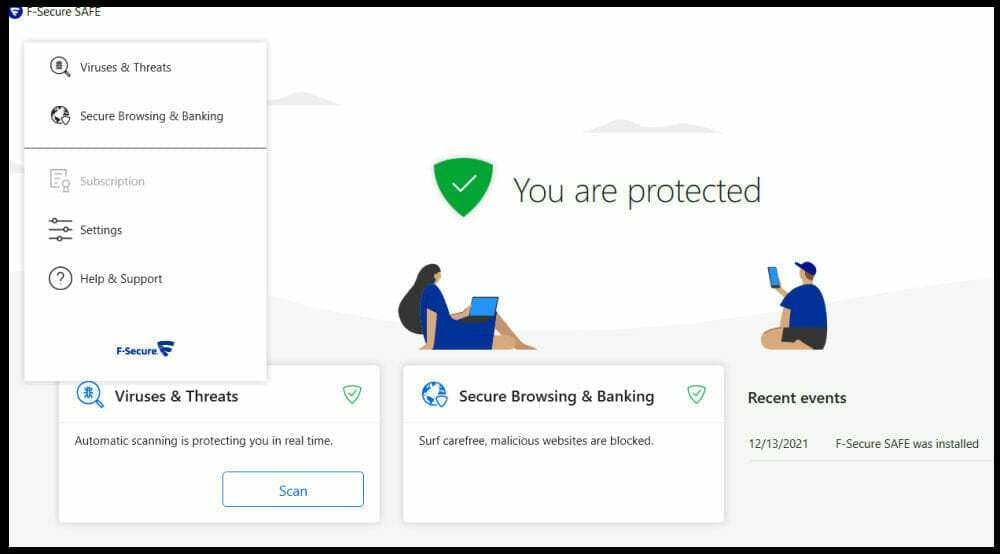- Усъвършенстваната програма за скриптове, известна като Synapse X, е много лесна за работа.
- Най-често се използва за промяна на игри, играни на Roblox.
- Ако не можете да отворите Synapse X след инсталиране, опитайте да деактивирате антивирусната си програма.
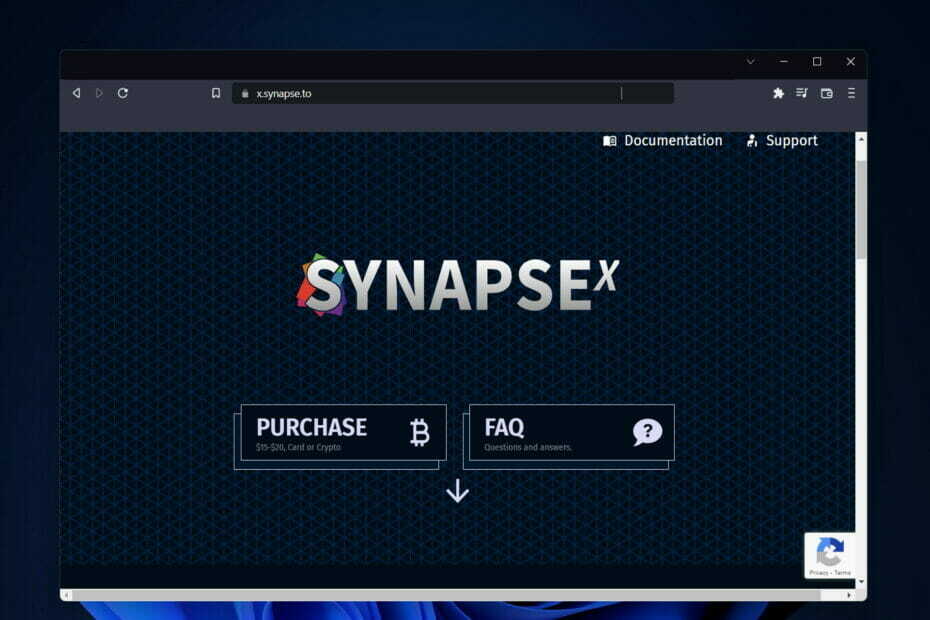
хИНСТАЛИРАЙТЕ, КАТО ЩРАКНЕТЕ ВЪРХУ ФАЙЛА ЗА ИЗТЕГЛЯНЕ
Този софтуер ще поправи често срещани компютърни грешки, ще ви предпази от загуба на файлове, злонамерен софтуер, хардуерна повреда и ще оптимизира вашия компютър за максимална производителност. Отстранете проблеми с компютъра и премахнете вирусите сега в 3 лесни стъпки:
- Изтеглете Restoro PC Repair Tool който идва с патентовани технологии (наличен патент тук).
- Щракнете върху Започни сканиране за да намерите проблеми с Windows, които биха могли да причинят проблеми с компютъра.
- Щракнете върху Поправи всичко за да коригирате проблеми, засягащи сигурността и производителността на вашия компютър.
- Restoro е изтеглен от 0 читатели този месец.
След първоначалното си пускане през октомври 2018 г., Synapse X трансформира нашето разбиране за това какво означава платформа, която да се използва за изпълнение. Въпреки това, наскоро потребителите съобщиха, че Synapse X не се отваря след инсталиране.
Днес Synapse е стандартът, по който се измерва конкуренцията. Дори след толкова време, те не са се отклонили от оригиналния набор от функции, който беше добре приет от техните общности и който продължава да бъде добре приет и до днес.
Как да изтегля Synapse?
Потребителите се чудят дали Synapse X е безплатен или не. Цената на програмата Synapse X, която е частен продукт, варира между $15 и $20 USD. Можете да закупите един лиценз, който ви дава неограничен достъп, като натиснете бутона Купуване от центъра на техния начална страница.
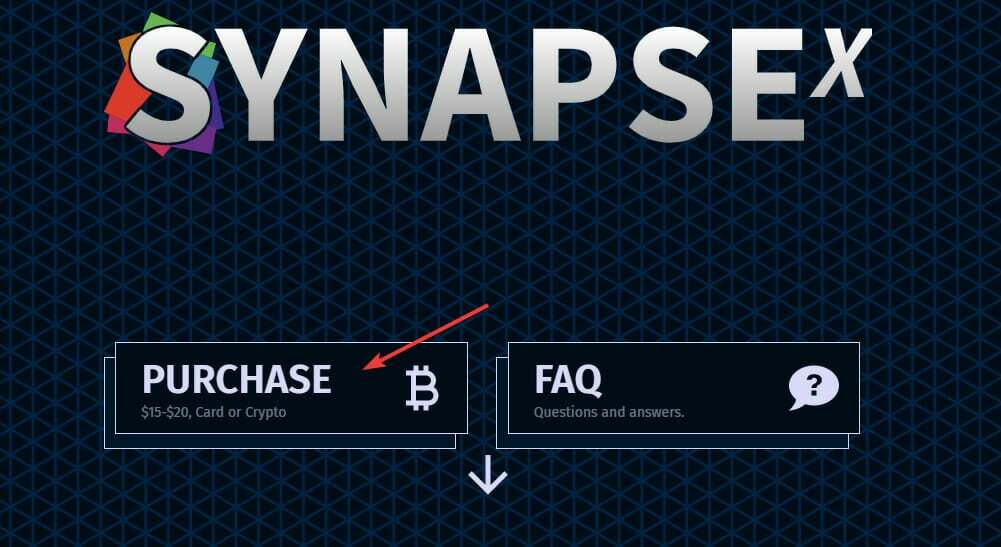
Програмата може да бъде изтеглена, като следвате връзката, предоставена на вашия имейл адрес. Позволено е да използвате Synapse X само на един персонален компютър, който притежавате във всеки даден момент.
Как да активирам Synapse X?
След завършване на процеса на изтегляне и извличане на софтуера, ще трябва да създайте нов акаунт в Synapse в програмата, като въведете серийния ключ, който ви е изпратен чрез електронна поща.
Ще можете да използвате Synapse X в Roblox, след като завършите процеса на регистрация. Сега нека видим какво да правим, ако Synapse X не се отваря след инсталиране. Продължавайте да четете!
Как да поправя Synapse X, ако не се отваря след инсталиране?
1. Преинсталирайте приложението
- Отвори Настройки чрез задържане Windows + аз след това навигирайте до Приложения следван от Приложения и функции.
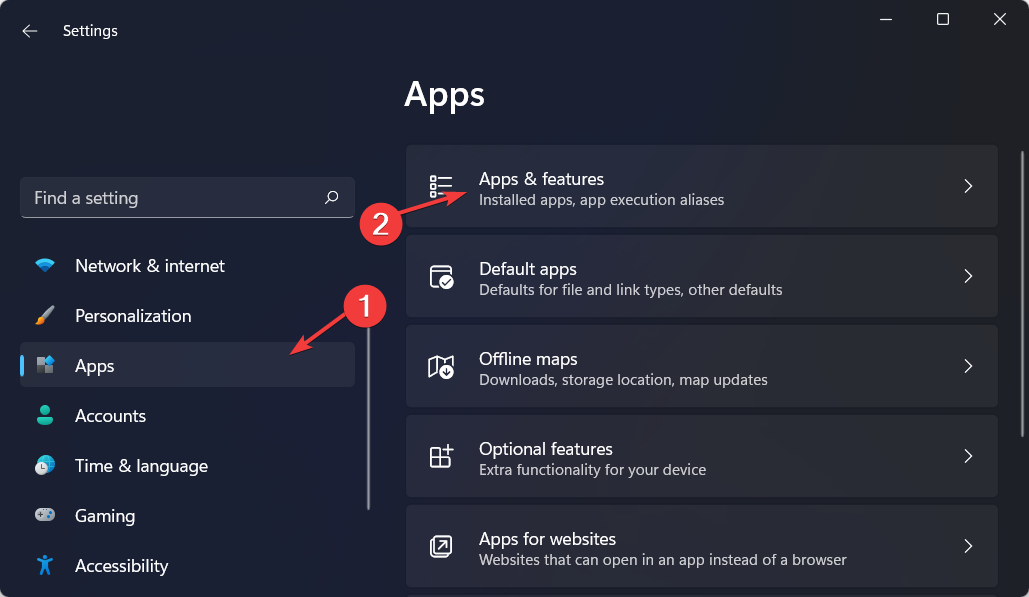
- Ето, напишете Синапс X вътре в лентата за търсене, след което щракнете върху менюто с три точки до него и изберете Деинсталиране.
Грешен инсталационен процес може да е причината Synapse X да не се отваря след грешка при инсталиране. Затова ви препоръчваме да деинсталирате приложението и след това да го инсталирате отново на вашия компютър.
- 5 начина за коригиране Възникна грешка при стартиране на Roblox през 2022 г
- 6 съвета за отстраняване на проблем с вашата заявка в Roblox
- Отстраняване на проблеми с Roblox
2. Стартирайте SFC сканирането
- За да отворите Командния ред интерфейс, който трябва да натиснете Windows и С след това въведете cmd. И накрая, щракнете с десния бутон върху най-горния резултат и изберете Изпълни като администратор.

- Сега въведете или копирайте и поставете следната команда и я оставете да работи:
sfc /scannow
Вместо да изпълнявате отнемащи време процеси, имате възможността да сканирате дълбоко вашия компютър с Windows за повредени файлове и грешки и да ги разрешите автоматично с няколко щраквания.
⇒ Вземете Restoro
3. Временно деактивирайте антивирусната си програма
- Кликнете върху стрела от моркови от лентата на задачите, след което щракнете с десния бутон върху вашия антивирусна икона и изберете Деактивирайте за 10 минути.

- Стъпките са подобни, без значение какъв антивирусен софтуер използвате и той ще поправи грешката при неработещ Synapse X.

4. Актуализирайте Windows
- Задръжте Windows и аз да отвориш Настройки след това отидете на Windows Update.

- Тук щракнете върху син бутон че ще Инсталирай или Проверете за нови актуализации за вашата операционна система. По този начин грешката при отваряне на Synapse X ще бъде решена.

5. Свържете се с екипа за поддръжка
Ако нито едно от горните решения не работи за вас, силно препоръчваме да се свържете с Synapse X Подкрепящ отбор.
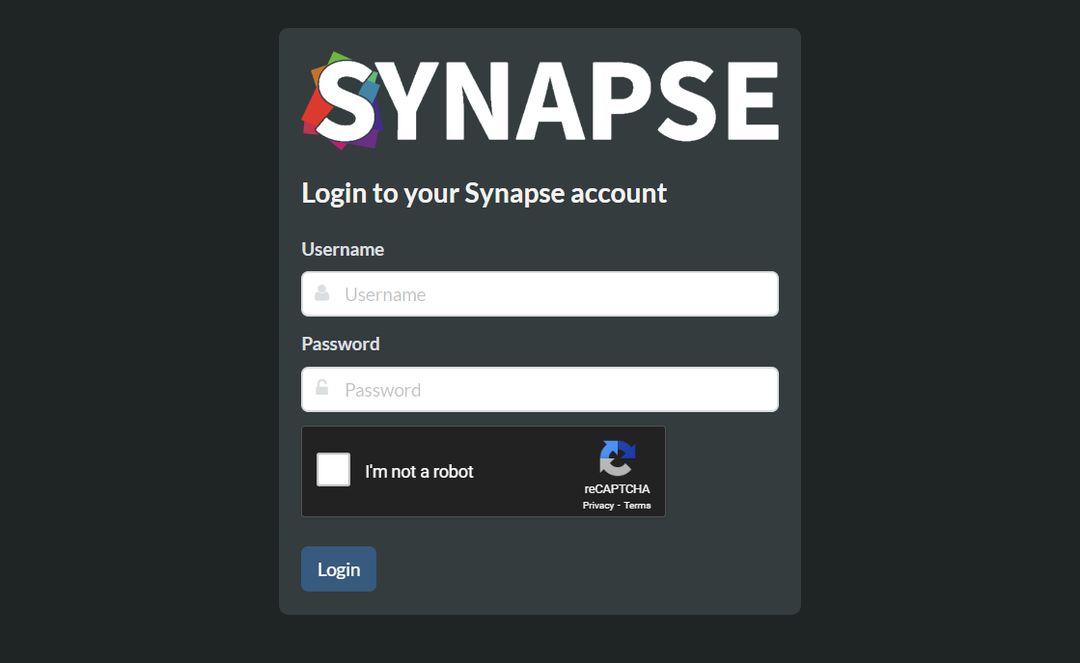
Грешката може да е причинена от техните сървъри или връзки за изтегляне. Ако случаят е такъв, не можете да направите нищо, за да отстраните проблема, освен да се свържете с тях.
Вижте нашата публикация на седем най-добри браузъра за игра на Roblox и извлечете най-доброто от потенциала на платформата.
Надяваме се, че нашите решения се оказаха полезни за вас. Не се колебайте да ни кажете какво мислите в секцията за коментари по-долу. Благодаря за четенето!
 Все още имате проблеми?Поправете ги с този инструмент:
Все още имате проблеми?Поправете ги с този инструмент:
- Изтеглете този инструмент за ремонт на компютър оценен страхотно на TrustPilot.com (изтеглянето започва на тази страница).
- Щракнете върху Започни сканиране за да намерите проблеми с Windows, които биха могли да причинят проблеми с компютъра.
- Щракнете върху Поправи всичко за отстраняване на проблеми с патентовани технологии (Изключително отстъпка за нашите читатели).
Restoro е изтеглен от 0 читатели този месец.